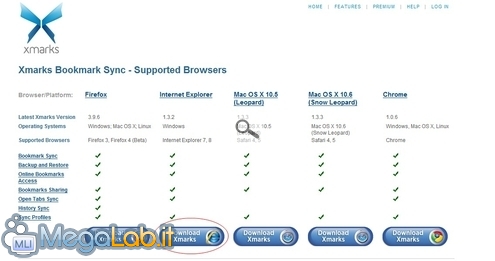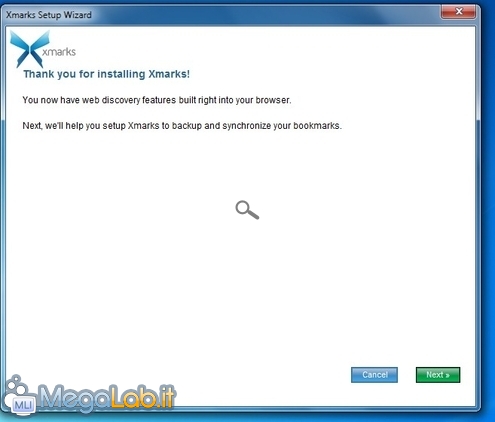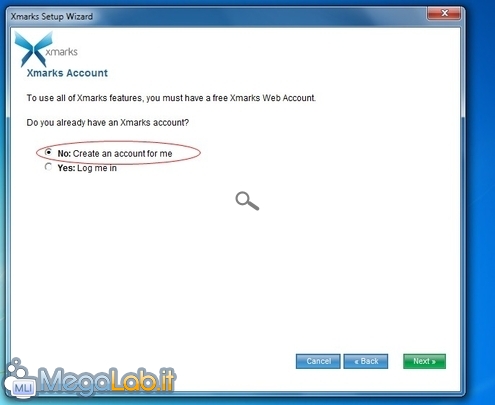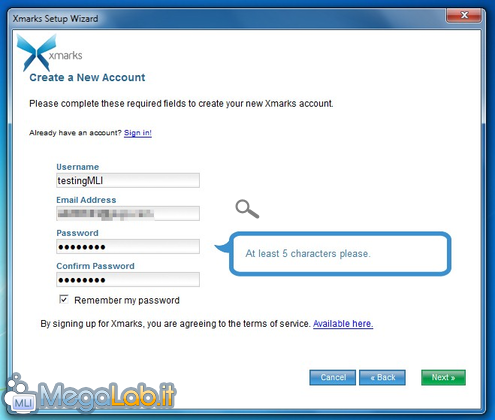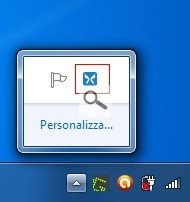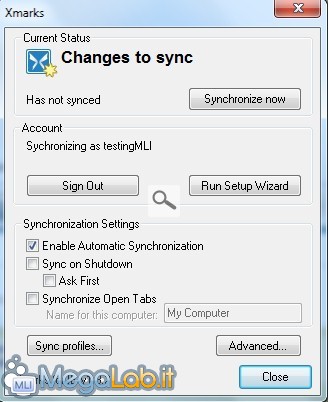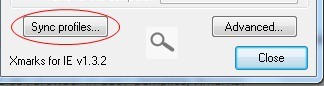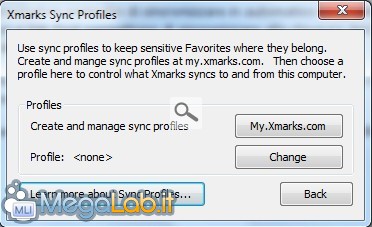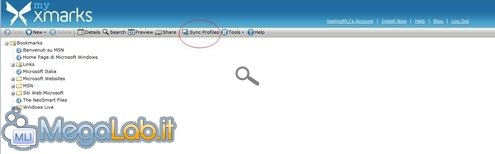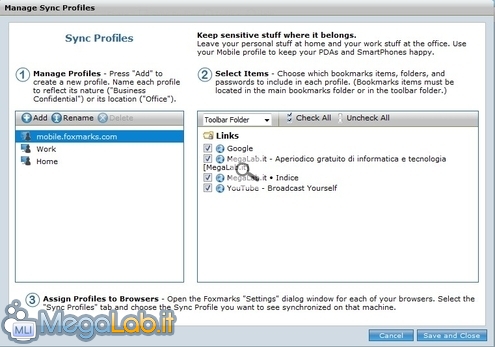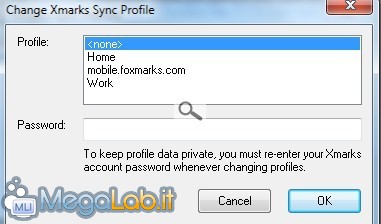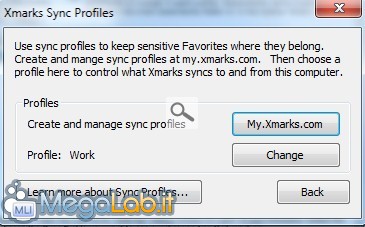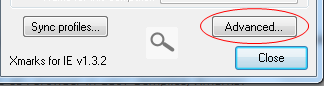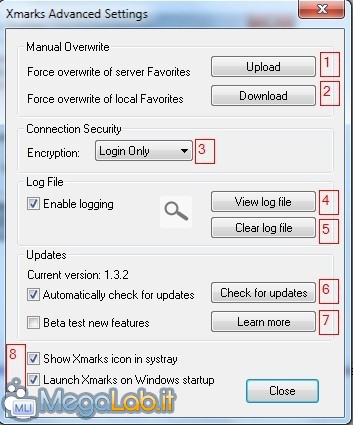Canali
Ultime news

Ultimi articoli
 Le ultime dal Forum |
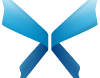
Sincronizzare i segnalibri su tutti i PC ed i browser in uso? Semplice, Xmarks!29/03/2011 - A cura di

Correlati TagPassa qui con il mouse e visualizza le istruzioni per utilizzare i tag! Indipendentemente dal sistema operativo o dal browser in uso, il funzionamento e le caratteristiche del programma restano molto simili: le principali differenze si riscontrano nell'interfaccia grafica e nella procedura d'installazione, nonché nella presenza o meno di particolari funzionalità. Per analizzare le caratteristiche prenderemo la versione per Internet Explorer Eventuali differenze nella procedura d'installazione e nei menu del programma verranno trattate nella pagina seguente. Avviamo l'eseguibile scaricato e procediamo con l'installazione, molto semplice e lineare Clicchiamo su Next e creiamo un nuovo account Se abbiamo già un account Xmarks, selezioniamo Yes e effettuiamo il log-in. In caso contrario procuriamoci un indirizzo email valido e completiamo i form con username e password scelti Clicchiamo su Next e terminiamo l'installazione. Possiamo controllare lo stato e le impostazioni dell'estensione dall'icona presente nella system tray Il menu permette di gestire ogni aspetto del programma Nel dettaglio:
Sincronizzazione profiliPremiamo sul tasto Sync Profiles Ora possiamo gestire per ogni account vari profili in base alle nostre esigenze Immaginiamo di voler tenere separati i segnalibri utilizzati sul lavoro e quelli utilizzati a casa, oppure sul dispositivo mobile (PDA, smartphone o tablet che sia): grazie a Xmarks possiamo creare un profilo per ogni situazione e sincronizzare i segnalibri in base al dispositivo utilizzato, evitando di utilizzare segnalibri fuori dal contesto attuale o inutili in alcune situazioni. Possiamo gestire i profili connettendoci al sito My Xmarks: basta cliccare sul tasto My.Xmarks.com Ora clicchiamo in alto su Sync Profiles Da questa schermata possiamo gestire in tutta comodità i profili, rimuovendo o aggiungendo i segnalibri in base al profilo in uso, creando altri profili o modificando quelli presenti. Una volta finito, possiamo salvare il tutto cliccando su Save and Close. Cambiare il profilo è molto semplice, basta cliccare su Change nella schermata dei profili Selezioniamo il profilo desiderato e reinseriamo la password dell'account. I segnalibri verranno sincronizzati in base al profilo in uso Impostazioni avanzateClicchiamo su Advanced per accedere alle impostazioni avanzate Si presenterà una finestra simile Vediamo da vicino ogni singola voce: 1) Force Overwrite of server Favorites: Forza la sovrascrittura dei segnalibri presenti sul server con quelli attualmente presenti sul browser; 2) Force Overwrite of local Favorites: l'esatto opposto dell'opzione precedente. Forza la sovrascrittura dei segnalibri presenti sul browser attivo con quelli presenti sul server; 3) Encription: permette di settare il livello di sicurezza della sincronizzazione. Di default il programma cripterà solo il log-in con il server. Per il massimo della sicurezza, impostiamo Encrypt All, che cripterà sia il log-in che la connessione in entrata e in uscita (la sincronizzazione richiederà più tempo); 4) View Log file: se la voce Enable logging è attiva, questa opzione è utile per controllare il log delle sincronizzazioni e degli accessi al profilo; 5) Clear Log file: se il file è troppo grande, possiamo cancellarlo manualmente; 6) Check Updates: permette di eseguire manualmente l'aggiornamento del programma;spuntiamo la voce Automatically check for updates per attivare gli aggiornamenti automatici; 7) se siamo interessati alle versioni in sviluppo del programma, spuntiamo la voce Beta test new features; 8) Le ultime due voci permettono di mostrare l'icona di Xmarks nella system tray e di impostare l'autoavvio del programma all'accensione;. Integrazione con i vari browser - Parte 1 Sincronizzare i segnalibri su tutti i PC ed i browser in uso? Semplice, Xmarks! Pagine
Segnala ad un amico |
- Unisciti a noi
- | Condizioni d'uso
- | Informativa privacy
- | La Redazione
- | Info
- | Pressroom
- | Contattaci
© Copyright 2025 BlazeMedia srl - P. IVA 14742231005
- Gen. pagina: 1.1 sec.
- | Utenti conn.: 132
- | Revisione 2.0.1
- | Numero query: 43
- | Tempo totale query: 0.08